随着科技的不断发展,苹果公司一直在寻求为用户提供更好的体验。iPadOS 15的发布,带来了许多期待已久的新功能与改进。如果你已经下载安装了描述文件,准备进行Beta版本的体验,那么本文将为你提供详细的安装教程和一些实用技巧。

一、准备工作
在安装iPadOS 15 Beta 7之前,首先确保你的设备满足以下条件:
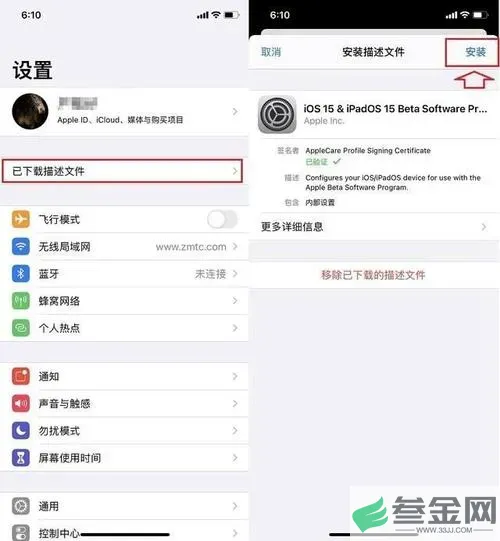
你的iPad必须能够支持iPadOS 15,具体支持机型可以在苹果官网查询。
备份数据是非常重要的一步,建议使用iTunes或iCloud进行完整备份,以防数据丢失。
确保你有一个稳定的Wi-Fi网络,以避免因网络不稳定导致的下载失败。
确保你的设备电量充足,建议保持在50%以上。
二、下载安装步骤
下面是详细的iPadOS 15 Beta 7下载安装步骤:
打开设置应用。
点击通用选项。
在通用页面中,寻找并点击软件更新。
在软件更新页面,你会看到已经下载的描述文件,点击下载并安装。
系统可能会提示你输入Apple ID密码或设备密码,输入后继续。
耐心等待下载,下载完成后,会自动提示进行安装,点击立即安装。
安装过程中,请不要中断设备的电源或关机,确保设备处于稳定状态。
安装完成后,iPad将自动重启,你将看到新的iPadOS 15 Beta 7界面。
三、使用Beta版本的注意事项
虽然Beta版本提供了最新的功能体验,但也有可能存在一些不稳定的情况,因此使用时需要特别注意:
建议仅在副用设备上安装Beta版本,避免影响日常工作和生活中的主要设备。
定期备份数据,以防止遇到版本问题时,造成数据丢失。
了解社区论坛或苹果官方的反馈,及时了解Beta版本的稳定性和已知问题。
在使用过程中,如遇到崩溃或功能异常,可通过官方途径反馈bug,帮助苹果改进系统。
四、体验新功能
iPadOS 15 Beta 7带来了一些令人兴奋的新功能,让我们来看一下几个亮点:
多任务处理:新版本的多任务处理更加直观,可以通过滑动手势快速切换和访问多个应用,提高工作效率。
分屏和浮动窗口:用户可以更方便地在不同应用间进行操作,提升了多任务处理的流畅度。
小组件功能:小组件可以放置在主屏幕上,提供更及时的信息查看体验,让你的桌面看起来更为个性化。
文本剪贴板:优化后的剪贴板功能,支持更为多样化的操作,方便用户在不同应用间进行内容的复制与粘贴。
总结
iPadOS 15 Beta 7的下载安装过程并不复杂,但在使用过程中,保持谨慎态度尤为重要。这一版本带来的新功能让人充满期待,希望你能够顺利体验到这些新体验,同时,也希望你能在使用中提供反馈,助力苹果不断完善系统。
记住,Beta版本的核心目的就是让用户参与到开发过程中,因此,使用前的准备和安装后的反馈至关重要。祝你在iPadOS 15 Beta 7的世界中探索愉快!








